Mula noong 2014, isinama ng Apple ang isang hindi kilalang feature sa iOS na tinatawag na Live Listen na nagbibigay-daan sa isang iPhone o iPad upang magsilbing remote na mikropono para sa isang hearing aid na katugma sa MFI.

Sa iOS 14 at mas bago, sinusuportahan ng Live Listen AirPods Max , ang mga premium na luxury headphone ng Apple, na ginagawang posible na gamitin ang iyong iOS device bilang isang directional mic at ipahatid sa iyong mga tainga ang audio na kinuha nito.
Bilang feature ng pagiging naa-access, ang ideya sa likod ng Live Listen ay para magamit ito ng mga taong mahina ang pandinig o nangangailangan ng karagdagang tulong sa paghihiwalay ng mga boses sa isang malakas na kapaligiran, ngunit maaari rin itong maging kapaki-pakinabang sa ibang mga paraan.
Halimbawa, maaari mong gamitin ang iyong iPhone bilang pansamantalang monitor ng sanggol kapag natutulog ang sanggol at ikaw ay nagtatrabaho o nagpapahinga sa ibang silid. Ang kailangan mo lang gawin ay ilagay ang iPhone malapit sa kuna ng sanggol at tiyaking isusuot mo ang iyong AirPod Max headphones, na dapat ay may sapat na malakas na hanay ng Bluetooth upang bigyang-daan kang makinig mula sa malayo.
Gagana ang Live Listen kahit na may iba pang audio na pinapatugtog sa iyong iPhone o iPad – para makapakinig ka sa isang podcast, sabihin nating, at patuloy pa rin sa pagsubaybay sa sanggol. Tandaan lamang na anuman ang iyong pinakikinggan ay lilipat sa mono output upang tumugma sa Live Listen stream.
Ang Live Listen ay madaling i-set up at gamitin kapag alam mo na kung paano. Ipinapakita sa iyo ng mga sumusunod na hakbang kung paano ito ginagawa sa isang iPhone o iPad na nagpapatakbo ng iOS 14 o mas bago.
Paano Mag-set Up ng Live Listen sa iPhone at iPad
- Ilunsad ang Mga setting app sa iyong & zwnj; iPhone & zwnj; o & zwnj; iPad & zwnj ;.
- I-tap Control Center .
- Mag-scroll pababa at i-tap ang berdeng plus (+) na button sa tabi ng Hearing.
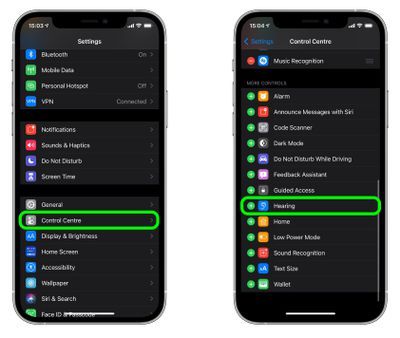
Paano Gamitin ang Live Listen sa iPhone at iPad
- Ilagay ang iyong AirPods Max naka-on ang mga headphone at tiyaking nakakonekta ang mga ito sa iyong iPhone o iPad.
- Ilunsad Control Center sa iyong iOS device: Sa isang iPad gamit ang Home button, i-double tap ang Home button; sa iPhone 8 o mas maaga, mag-swipe pataas mula sa ibaba ng screen; at sa isang 2018 iPad Pro o iPhone XR/X/XS/XS Max o mas bago, mag-swipe pababa mula sa kanang itaas ng screen.
- I-tap ang Pagdinig icon.
- I-tap Live Makinig .
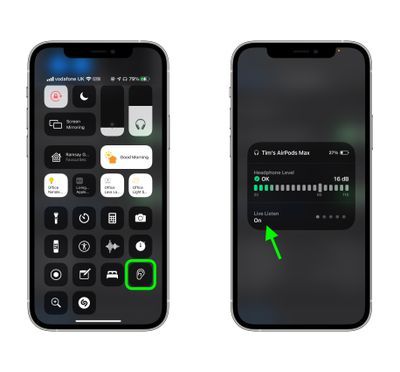
- Ilagay ang iyong iPhone o iPad malapit sa taong gusto mong marinig, mas mabuti sa harap nila.
Kung ang output sa iyong AirPods Max ay masyadong tahimik o masyadong malakas, gamitin ang Digital Crown sa kanang tasa ng tainga upang ayusin ang antas ng volume.
Kung nakikita mo ang mensaheng 'Hindi available para sa kasalukuyang ruta' kapag sinubukan mong i-on ang Live Listen, i-restart ang iyong iOS device at pagkatapos ay kalimutan at muling ikonekta ang iyong AirPods Max mula sa menu ng Bluetooth ng app na Mga Setting ay dapat ayusin ang isyu.
Kaugnay na Roundup: AirPods Max Gabay sa Mamimili: AirPods Max (Bumili Ngayon) Kaugnay na Forum: Mga AirPod
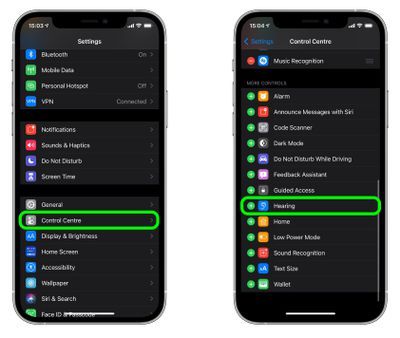
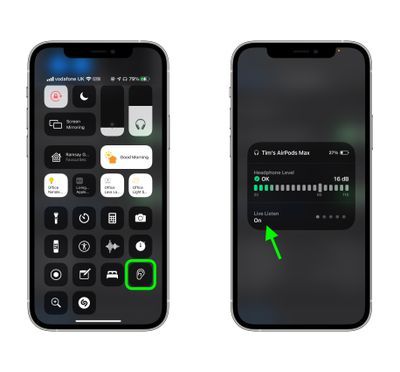
Patok Na Mga Post